一、安装配置VNC
1、首先安装VNC
apt-get install vnc4server
2、为VNC设置密码
vncpasswd
输入密码,然后再确认一遍,就OK了。
3、启动VNC
vncserver :1
New 'node1:1 (root)' desktop is node1:1
Starting applications specified in /root/.vnc/xstartup
Log file is /root/.vnc/node1:1.log
启动成功。
二、客户端连接
客户端安装vncview,然后连接

输入IP的时候,输入 IP:NO,即ip地址加会话号,刚才开户的是1,这里就输入
1.1.1.1:1
然后输入完密码,就可以连接了
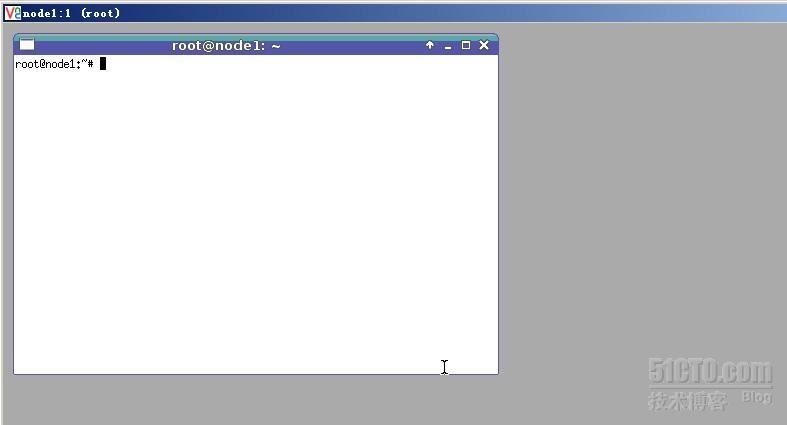
因为没有桌面环境,所以,我们需要安装一个,这里使用Xface
三、安装Xface
apt-get install xfce4
过程比较漫长,大小有200MB左右。等安装完成后,我们就可以使用VNC调用Xface了
更改VNC配置,加载Xface桌面。
vi ~/.vnc/xstartup
把原来的配置给注释掉,新增Xface的配置即可,配置文件下:
phpdragon@phpdragon-server:~$ cat ~/.vnc/xstartup #!/bin/sh # Uncomment the following two lines for normal desktop: # unset SESSION_MANAGER # exec /etc/X11/xinit/xinitrc [ -x /etc/vnc/xstartup ] && exec /etc/vnc/xstartup [ -r $HOME/.Xresources ] && xrdb $HOME/.Xresources xsetroot -solid grey vncconfig -iconic & x-terminal-emulator -geometry 80x24+10+10 -ls -title "$VNCDESKTOP Desktop" & #x-window-manager & sesion-manager & xfdesktop & xfce4-panel & xfce4-menu-plugin & xfsettingsd & xfconfd & xfwm4 &
然后重新启动VNC。
phpdragon@phpdragon-server:~$ vncserver -kill :1 Killing Xvnc4 process ID 3478 phpdragon@phpdragon-server:~$ vncserver :1 New 'phpdragon-server:1 (phpdragon)' desktop is phpdragon-server:1 Starting applications specified in /home/phpdragon/.vnc/xstartup Log file is /home/phpdragon/.vnc/phpdragon-server:1.log
再用客户端连接,

ps:
http://blog.csdn.net/bykjscn/article/details/8140566